Contenido
Home ” Windows 10 ” Cómo activar automáticamente las horas de silencio para establecer reglas en Windows 10
Cómo activar automáticamente las horas de silencio para establecer reglas en Windows 10
29
Microsoft le permite activar automáticamente Horas de silencio para establecer reglas sin esfuerzo con la introducción de Windows 10 build 17074. Esta nueva característica proporciona ciertas opciones de personalización para que no se vea interrumpido por las notificaciones no deseadas en una ocasión específica. Ofrece cuatro actividades diferentes y te permite elegir la franja horaria en la que no quieres que te molesten. Sin embargo, cualquier notificación que llegue al PC mientras las Horas de Silencio están activadas continuará en el Centro de actividades para que usted pueda revisarla más tarde. Así que, aquí, te llevaremos a través de todas esas nuevas reglas y pasos automáticos para habilitarlos y usarlos.
Cómo activar automáticamente las horas de silencio para establecer reglas en Windows 10
Paso 1 – Mantenga pulsadas las teclas Windows-I y acceda al programa integrado Settings . Vaya a la categoría Sistema en la página de inicio de la aplicación como se indica en la imagen dada.
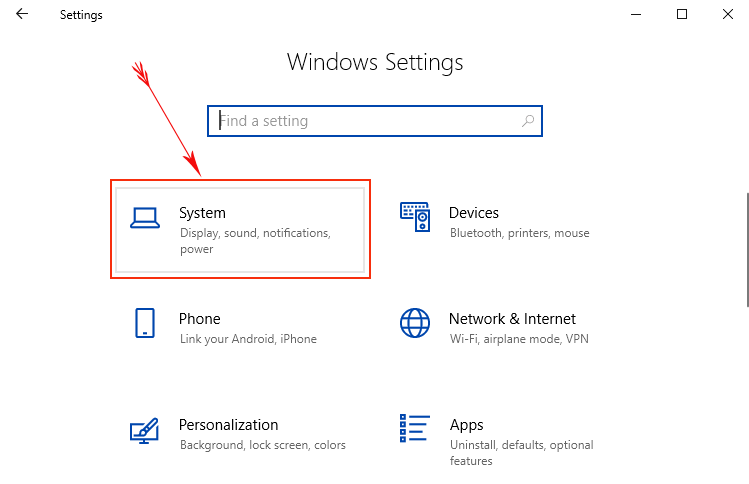
> Paso> – Haga clic en la sección Horas de silencio en el panel izquierdo de la página Configuración del sistema.
Paso 3 – En su cara derecha, desplácese hacia abajo hasta la sección Reglas automáticas . Aquí puede ver cuatro actividades, activar On o Off la que prefiera. Cuando se activa cualquier regla, las horas de Silencio se activarán por sí solas. A continuación se presentan las cuatro reglas –
- “Cuando estoy jugando un juego.
- Durante estos momentos – para el horario.
- Cuando estoy duplicando mi pantalla – para suprimir notificaciones durante el modo de presentación.
- Cuando estoy en casa”.
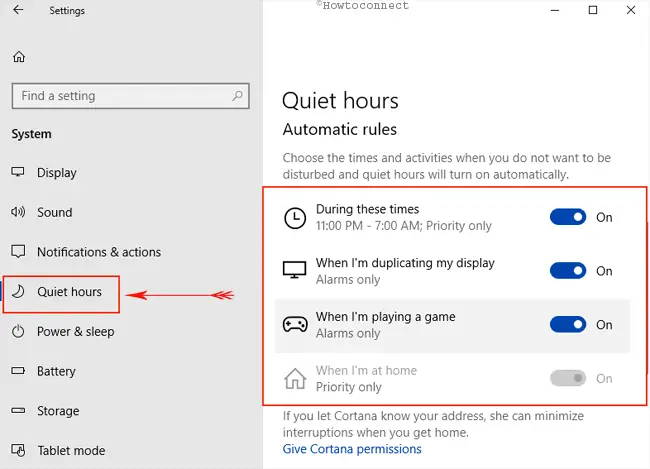
> Paso> -Haga clic en cada regla activada para cambiar su configuración.
Paso 5 – En su siguiente página, puede cambiar la Hora de inicio , Hora de finalización en consecuencia. Simplemente haga clic en la hora y ajuste las franjas horarias según sus preferencias.
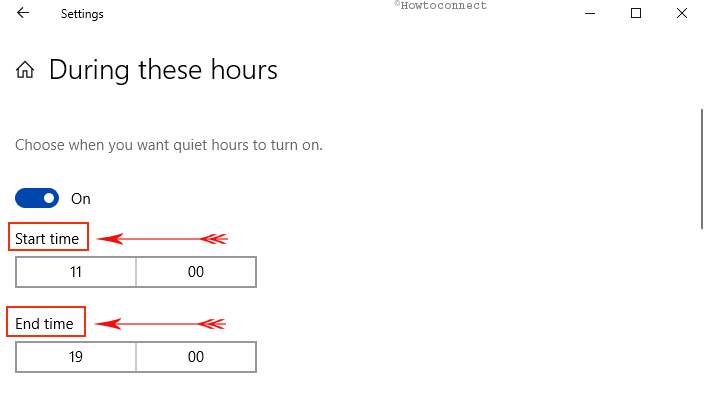
> Paso> – Moviéndose hacia adelante, haga clic en el menú desplegable Repeats y elija cuándo desea que se activen automáticamente las Horas de Silencio para que se ejecuten las Reglas de Juego. Contiene tres opciones: Diario, Fines de Semana y Días de la Semana.
Paso 7 – A continuación, haga clic en el menú desplegable Salir de horas y configure cualquiera de las dos opciones: Sólo prioridad y Sólo alarma según lo que necesite.
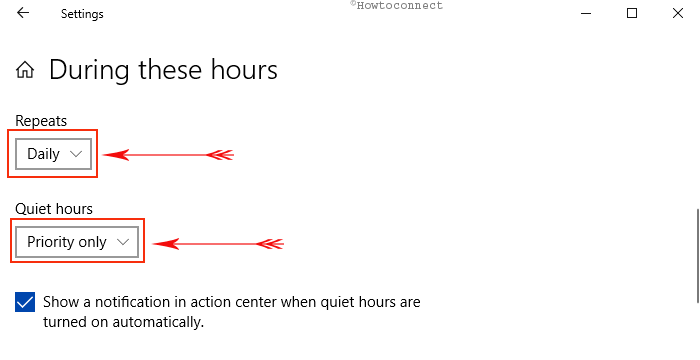
> Step>Una vez que haya configurado los ajustes, vuelva a la página Horas de silencio y marque la casilla titulada Show me a summary of what I missed while quiet hours were on if you want to.
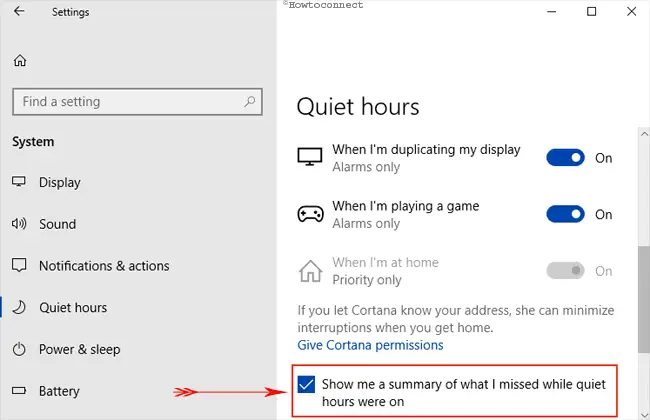
>Por lo tanto,>Entonces
Microsoft está planeando añadir más de lo mismo lo antes posible.
Reglas Automáticas de Horas de Silencio
- Las Horas de Silencio se activarán automáticamente cuando intente duplicar su pantalla. No se interrumpa nunca más durante las presentaciones!
- Esta función se activará por sí sola cuando estés jugando a un juego exclusivo de’DirectX’ a pantalla completa.
- Usted puede establecer el horario de acuerdo a sus necesidades para que las Horas de Silencio estén siempre encendidas cuando usted las desee.
- Puedes administrar tu propia lista de prioridades en cualquier momento para que tus Personas y aplicaciones más importantes siempre sean un gran avance cuando la función está activada.
- Le permite revisar todo lo que se perdió mientras estaba en Horas de Silencio.
- Por último, si estás usando Cortana, también puedes tener esta increíble función activada mientras estás en casa.
Horas de silencio en realidad indica el período de tiempo en el que usted realmente no quiere ser molestado por ninguna notificación. Esta característica especial afecta a la configuración predeterminada de la notificación y, por lo tanto, no hay ninguna notificación que le moleste. En su lugar, aparecen en el Centro de actividades para que se puedan revisar más adelante.
Conclusión
La notificación interrumpe a veces nuestra concentración. Mientras nos relajamos o hacemos una tarea importante, por lo general no nos gusta recibir notificaciones. Microsoft introdujo Horas de silencio en la configuración del sistema para restringir las notificaciones por el momento. La buena noticia es que puede volver a revisarlas desde el Centro de actividades. Hemos discutido el proceso a fondo con vistas a la activación automática de las horas de silencio para establecer reglas. Espero que pueda activar la configuración utilizando las directrices en el proceso para deshacerse de las notificaciones en el período en el que realmente no le guste recibirlas.




